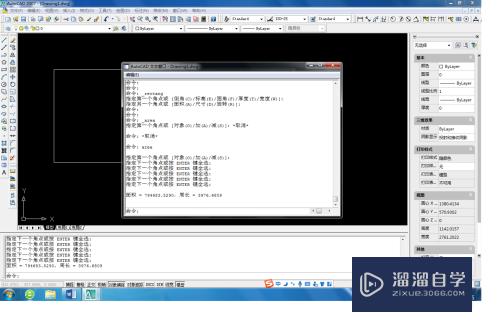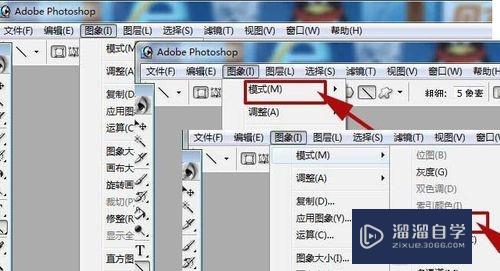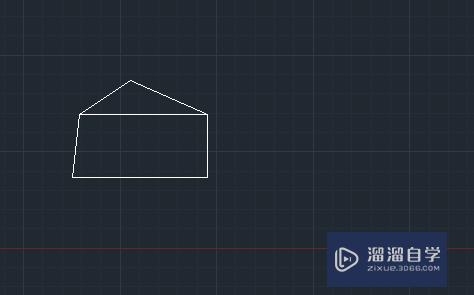Excel插入页码的方法优质
在使用Excel时。为了使文件更加严谨。通常会添加页码。那么Excel怎么添加页码的呢?下面小渲就来给大家分享一下方法和步骤。希望本文内容能够给大家带来帮助。
想了解更多的“Excel”相关内容吗?点击这里免费试学Excel课程>>
工具/软件
硬件型号:小新Air14
系统版本:Windows7
所需软件:Excel2016
方法/步骤
第1步
首先编辑表格。这里小编以一个付款台账为例进行说明。
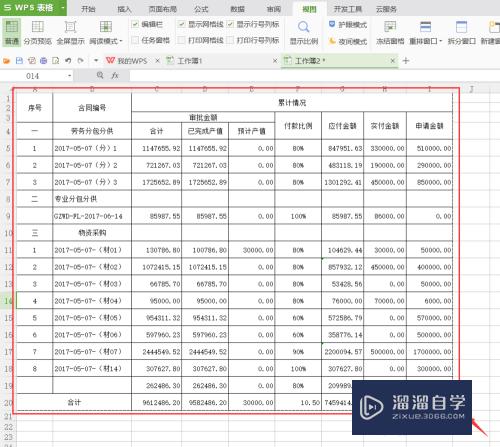
第2步
点击左上方的“分页预览”。如图所示。所有表格均在同一页。
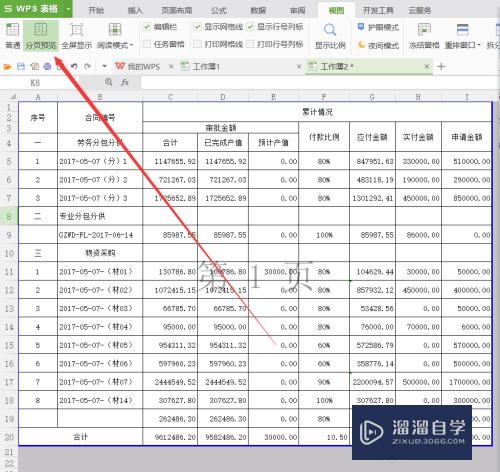
第3步
点击左上角的“打印预览”。预览一下想要打印的表格有误问题。如图所示
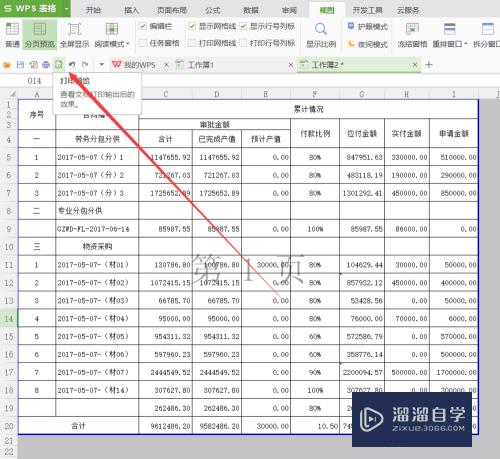
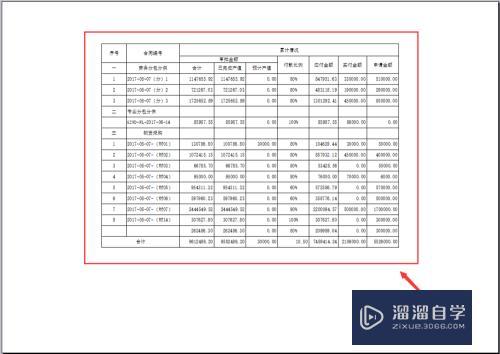
第4步
点击上方的“页眉和页脚”
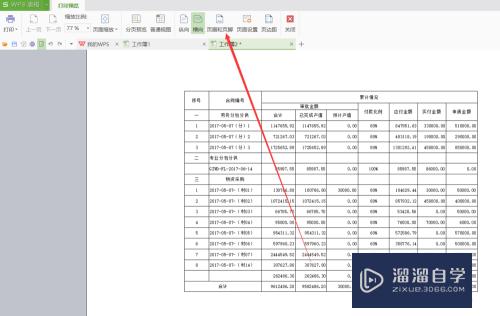
第5步
在弹出的“页面设置”对话框中点开“页脚”的下拉菜单。这里选择第二种样式。即“第1页。共?页”。点击下方的确认按钮。
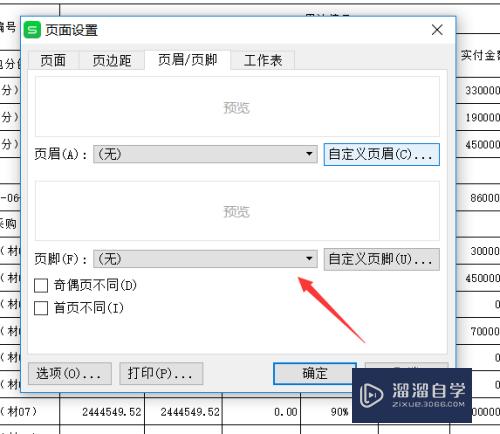
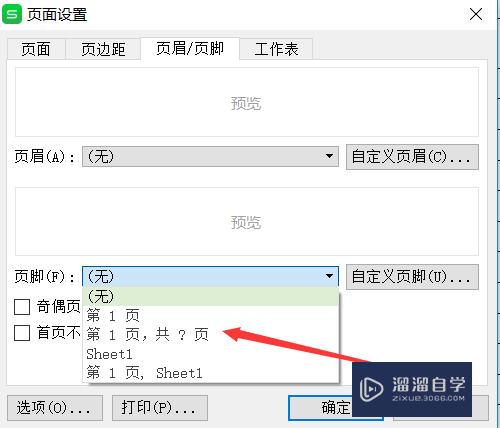
第6步
如图所示。页码已经插入
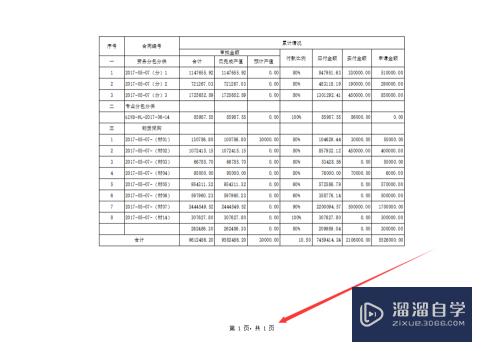
以上关于“Excel插入页码的方法”的内容小渲今天就介绍到这里。希望这篇文章能够帮助到小伙伴们解决问题。如果觉得教程不详细的话。可以在本站搜索相关的教程学习哦!
更多精选教程文章推荐
以上是由资深渲染大师 小渲 整理编辑的,如果觉得对你有帮助,可以收藏或分享给身边的人
本文标题:Excel插入页码的方法
本文地址:http://www.hszkedu.com/68373.html ,转载请注明来源:云渲染教程网
友情提示:本站内容均为网友发布,并不代表本站立场,如果本站的信息无意侵犯了您的版权,请联系我们及时处理,分享目的仅供大家学习与参考,不代表云渲染农场的立场!
本文地址:http://www.hszkedu.com/68373.html ,转载请注明来源:云渲染教程网
友情提示:本站内容均为网友发布,并不代表本站立场,如果本站的信息无意侵犯了您的版权,请联系我们及时处理,分享目的仅供大家学习与参考,不代表云渲染农场的立场!